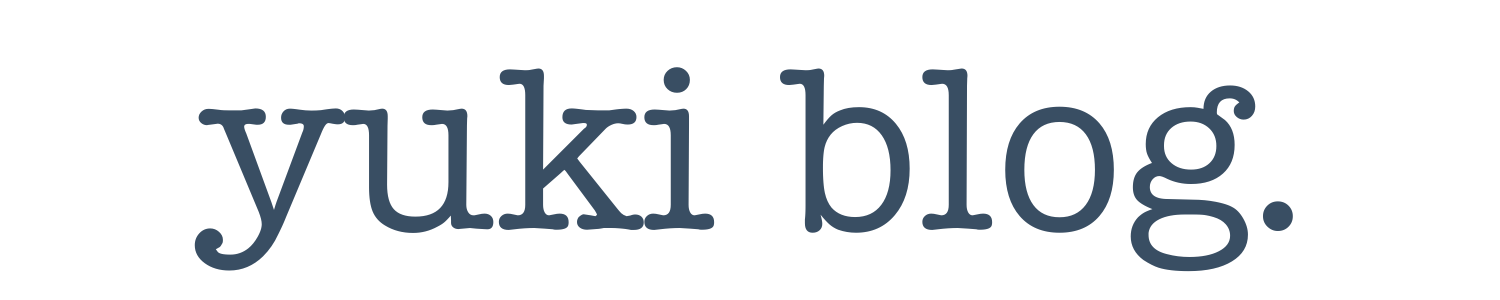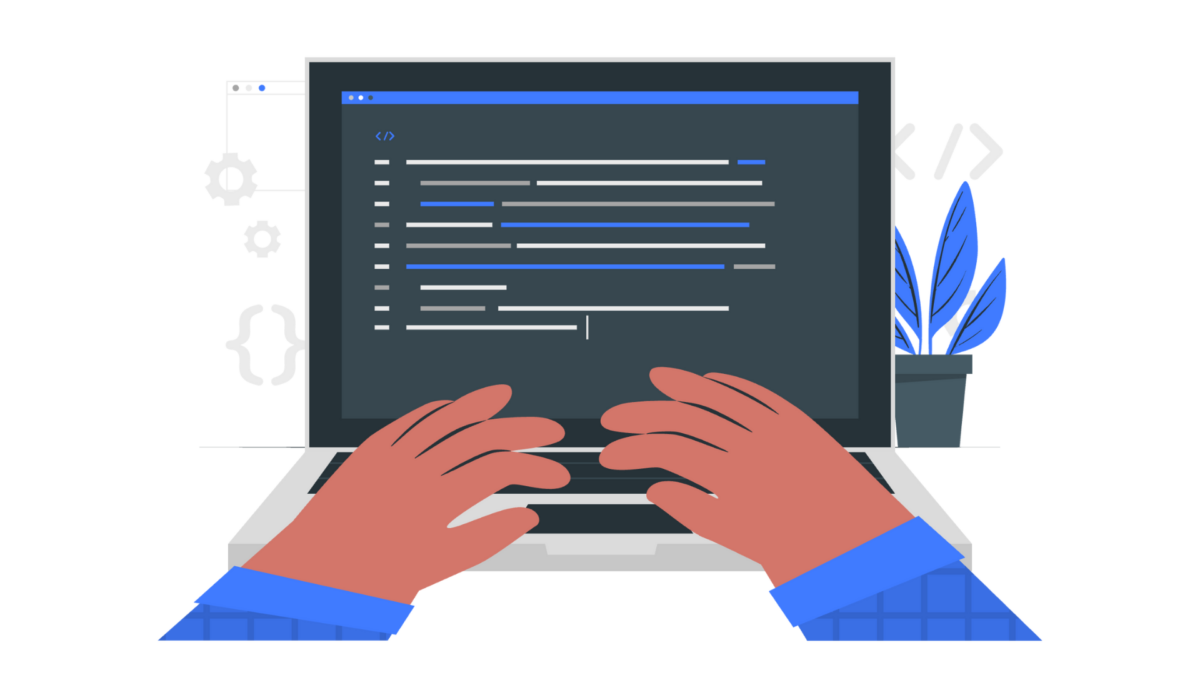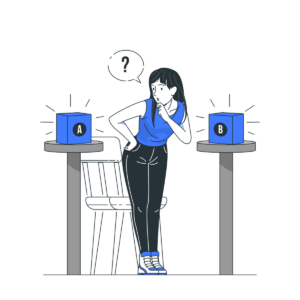なぜMacBook Airで動画編集がきついと言われていますか?
理由とPCの選び方を教えてください。
以上のような、MacBook Airについての質問に答えていきます。
この記事の信頼性


独学からスタートして5年で、フリーランスになりました。
今は田舎で暮らしながら、動画編集のスキルや「稼ぐ方法」を発信しています。
「MacBook Airではきつい…」という声があると、買うか迷いますよね。
この記事では、
- Airで動画編集はきついと言われる理由
- 目的や予算別の解決策
以上の2つを解説していきます。
PC選びのモヤモヤをこの記事で解消し、動画編集ライフをスタートさせましょう。



結論を言うと、標準スペックのMacBook Airで、動画編集はきついです。
しかし、購入時に適切なカスタムをすれば、快適に編集することは可能です。
以上の結論をこの記事で深ぼっていきます。
MacBook Airで動画編集がきつい理由5選
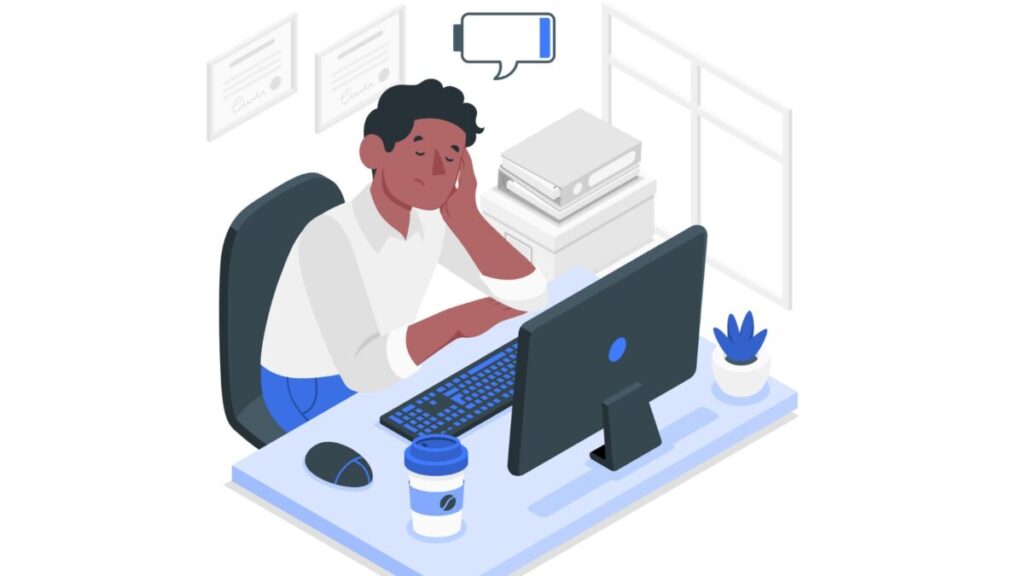
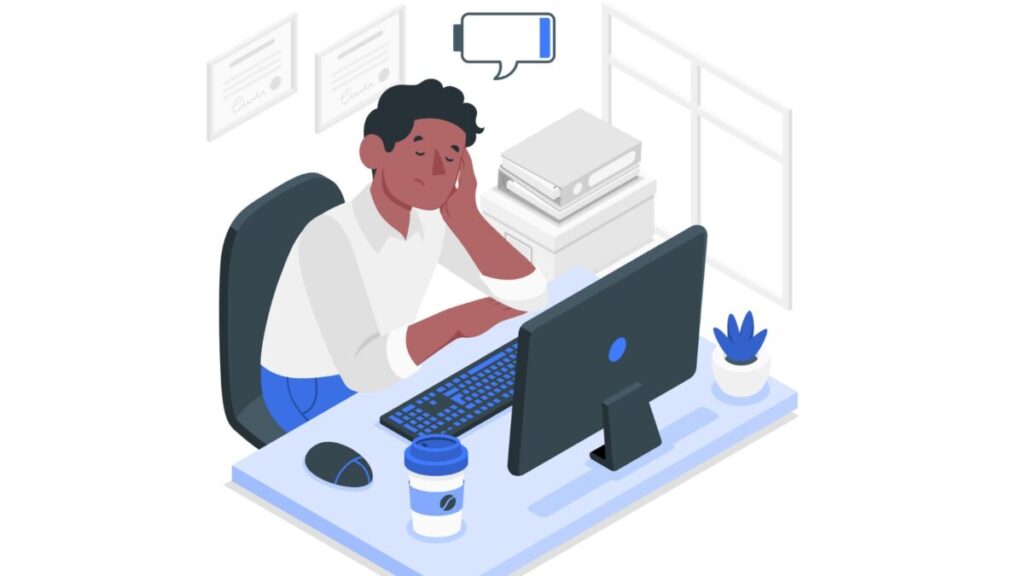
MacBook Airで動画編集を始めてから後悔するのには、明確な理由があります。
特に初心者が見落としがちな5つのポイントは以下の通り。
ひとつずつ解説します。
①メモリ不足
これが「きつい」と感じる最大の原因です。
「料理」に例えるなら、メモリは「調理台の広さ」です。
動画素材、BGM、テロップ、エフェクトと、多くのスペースが必要です。
メモリ8GBだと、スペースが狭すぎてすぐにフリーズします。
Premiere Proを立ち上げ、少し編集するだけでメモリの使用率は限界に達します。
Premiere Pro以外にも同時に使うソフトは多いので、最低16GBは必要です。
「少しでも安く」とメモリをケチってしまうと、動画編集すらできません。
②ストレージ容量
「容量が足りなくなったら、外付け買えばいい」という人は多いですが、それは大きな間違いです。
256GBモデルの場合、macOSと編集ソフトをインストールしただけで、空き容量は半分近くになります。
10分の4K動画素材は、それだけで数十GBになることも。
つまり、案件を1つか2つこなしただけで、PCは容量不足で悲鳴を上げます。
容量不足はPCの動作を遅くするだけでなく、「どのデータを消そうか…」という余計なストレスを生み出します。
③冷却性能
MacBook Airには、熱を排出するための「冷却ファン」がありません。
動画編集ような高負荷な作業を行うと、PC内部の温度は急上昇します。
すると、MacBook Airはパフォーマンスを意図的に低下させます。
熱問題は、書き出しに何時間もかかったり、編集中に突然動きが重くなったりする原因になります。
④少ないポート(端子)
MacBook Airに搭載されているポートは、基本的にUSB-C(Thunderbolt)が2つだけです。
- 充電ケーブル
- 外部モニター
- 外付けSSD
- SDカードリーダー
これらを同時に接続しようとすると、ポートが全く足りません。
USBハブを購入すれば解決しますが、余計な出費と持ち物が増えるというデメリットになります。
⑤画面サイズ
13インチの画面は、持ち運びには最適ですが、動画編集には手狭です。
- 動画をプレビューする画面
- 素材を並べるタイムライン
- エフェクトを調整するパネル
これらを同時に表示させると、一つ一つのウィンドウが小さくなり、作業効率が悪くなります。
特に細かいテロップの調整やカラーグレーディングでは、大きなストレスを感じるでしょう。



次では、解決策を紹介していきます。
MacBook Airで動画編集をするためのスペック
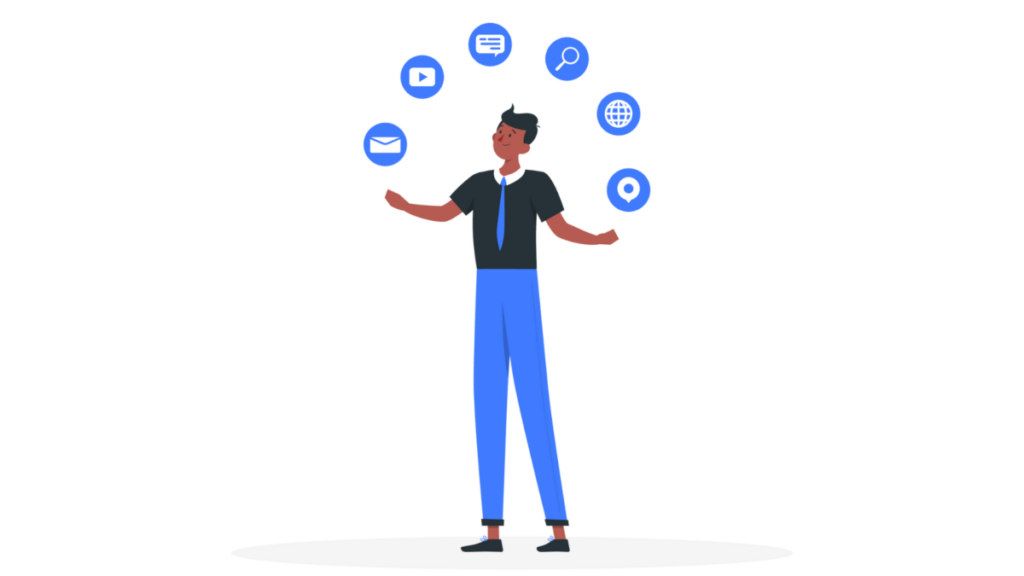
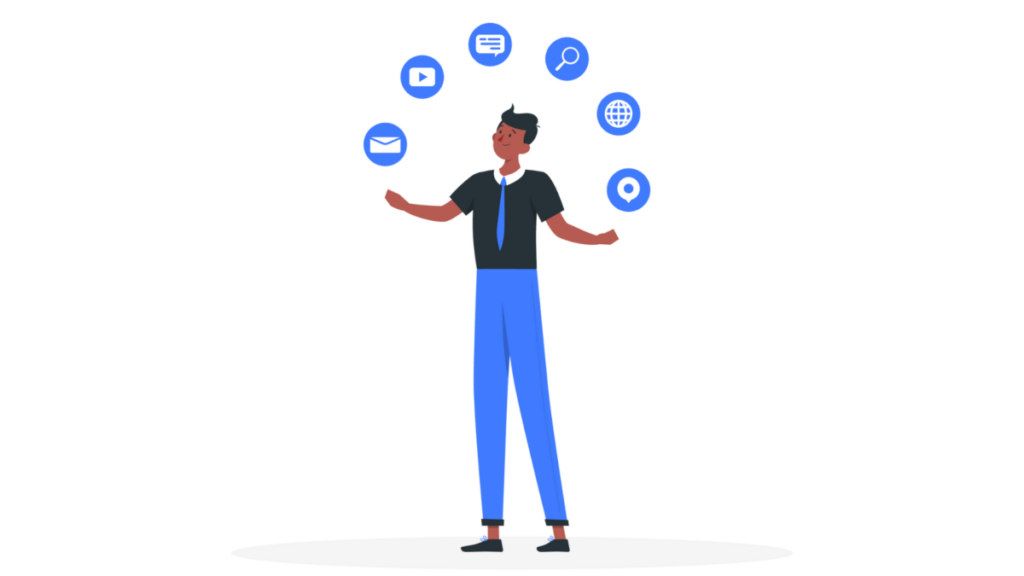
では、MacBook Airで動画編集を快適にするためのスペック紹介します。
もちろん、値段は上がりますがそれでもMacBook Airを使いたい方のために解説します。
- メモリ:最低16GB以上・推奨24GB以上
- ストレージ:最低512GB・推奨1TB
メモリ:最低16GB以上・推奨32GB
正直いうと、メモリ8GBでは動画編集で稼げません。
必ず16GB以上を購入してください。
16GBあれば、編集ソフトを使いながら何かをするという、のマルチタスクがストレスなく行えます。
Macは、後から増設はできないので、ここは妥協してはいけないポイントです。
ストレージ:最低512GB、できれば1TB
ストレージは、最低でも512GB、予算が許すなら1TBを選びましょう。
内蔵ストレージは外付けSSDよりもデータの読み書きが圧倒的に高速です。
編集中の素材を内蔵ストレージに置くことで、プレビューのカクつきなどを大幅に減らすことができます。
表で見る推奨カスタムスペック
| スペック | 最低ライン | おすすめ |
| チップ | M1 / M2 / M3 | M3 |
| メモリ | 16GB (必須) | 24GB |
| SSD | 512GB (必須) | 1TB以上 |
カスタムしたAirとPro、どっちが良い?
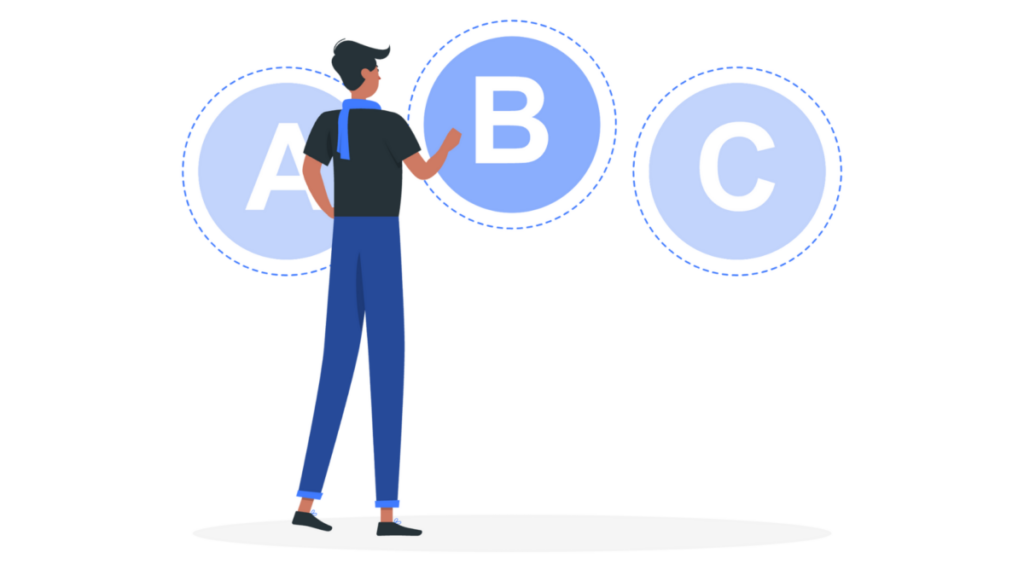
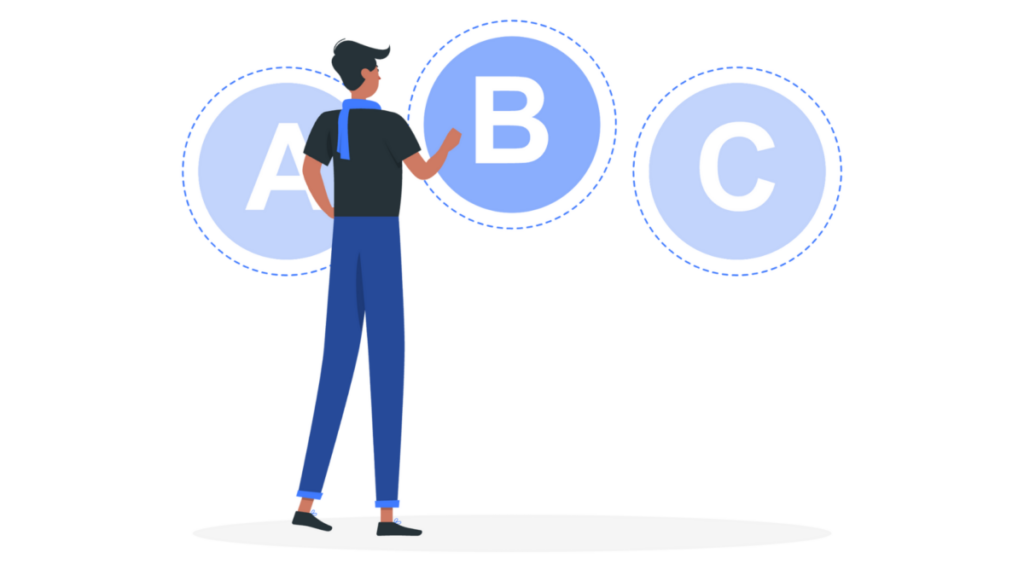
「Airじゃなくて、Proを買った方がいいんじゃない?」という疑問が出てきます。
目的に合わせて、どちらが最適かを見ていきましょう。
✅MacBook Airがおすすめな人
- カット、テロップ、簡単なBGM挿入がメインの編集
- 持ち運びやすさを最優先したい
- 少しでも予算を抑えたい
✅MacBook Proがおすすめな人
- 30分以上の長尺動画や4K動画を頻繁に扱う
- After Effectsを使った複雑なアニメーションを作成したい
- 書き出し速度など1秒でも時間をムダにしたくない
Windowsという選択肢
もしあなたが
- Macのデザインに強いこだわりはない
- とにかくコスパを重視したい
というのであれば、Windows PCがおすすめです。
✅Windows PCのメリット・デメリット
- メリット
同じスペックならMacより安い
拡張性が高く、自分好みにカスタマイズしやすい - デメリット
機種が多い
Macより再販価値が安い
Windows PCはデザイン性も高く、Macと同じスペックが半額で売られてたりするのでおすすめです。
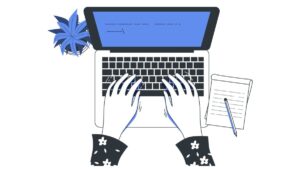
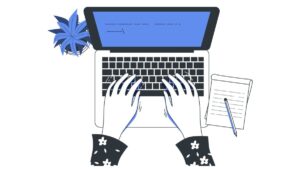
よくある質問
ここでは、よくある質問をまとめました。
Q1. M1、M2、M3チップでどれくらい違いますか?
簡単な編集などであれば大きな差は感じにくいかもしれません。
しかし、4K動画の編集やエフェクトを多用したら処理速度や、動画の書き出し時間では明確な差が出ます。
予算が許す限り、新しいチップを搭載したモデルを選ぶ方が、長期的に見て快適です。
Q2. 外付けSSDを使えば本体のストレージは少なくても良いですか?
運用は可能ですが、おすすめはしません。
内蔵SSDの方が、データの読み書きが速いため、編集中によく使う素材は内蔵SSDに置くのが基本です。
最低でも512GBを確保し、納品済みの過去の案件などを外付けSSDに保存する、という使い分けが最も効率的です。
Q3. 中古のMacBookでも大丈夫ですか?
メモリ16GB以上のモデルであれば選択肢に入りますが、バッテリーの劣化や保証の有無など、注意が必要です。
安心して長く使いたいのであれば、Apple公式サイトで販売されている「整備済み製品」がおすすめです。
新品同様の品質と保証が付いており、非常にお得に購入できます。



最後に大切なおしらせです。
MacBook Airでも簡単な動画編集はきつくない
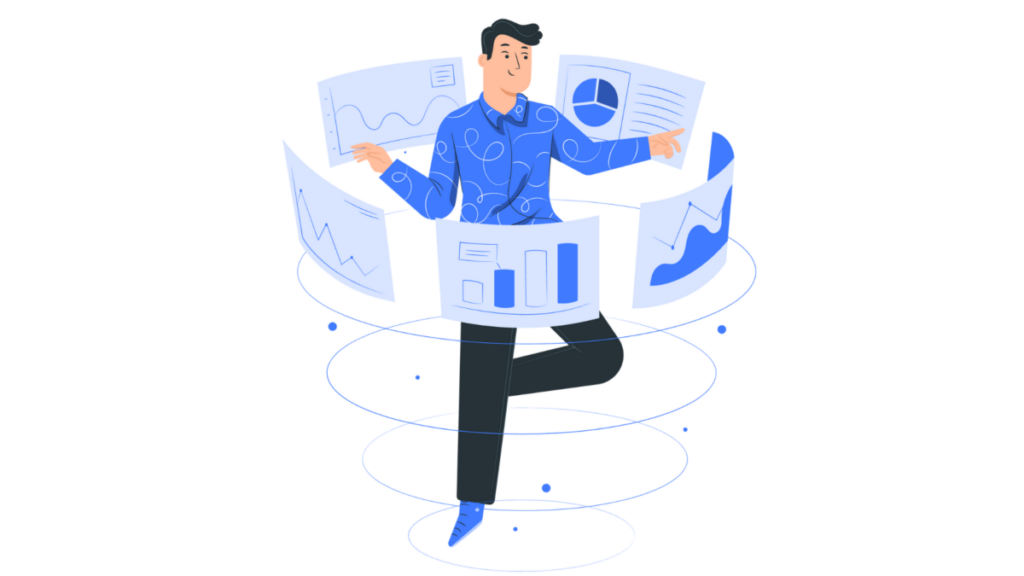
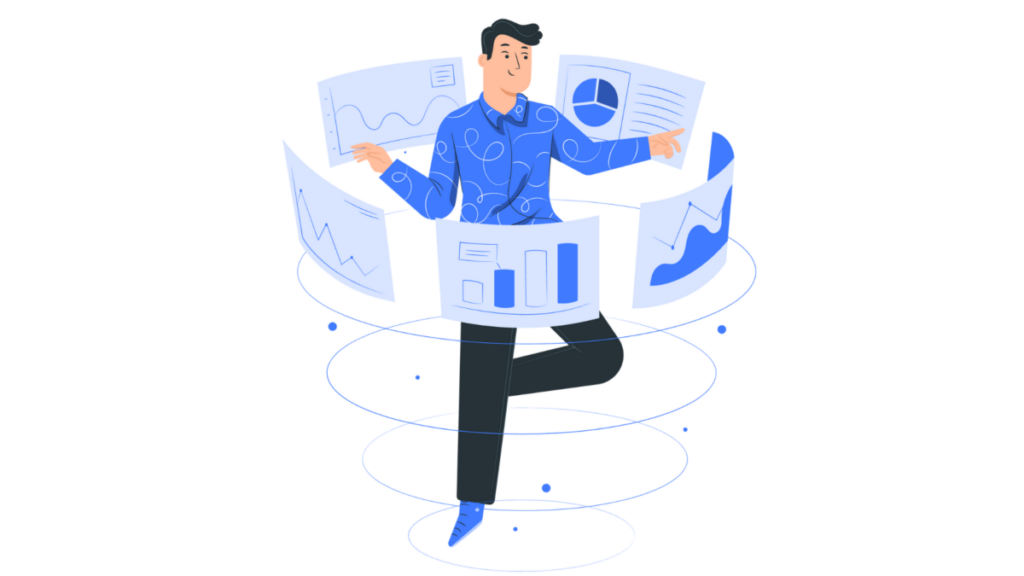
最後に、この記事の要点をまとめます。
- MacBook Airのメモリ8GBでは、動画編集は「きつい」
- きつい理由は「メモリ」「SSD」「排熱」「ポート」「画面サイズ」の5つ
- 快適にするには「メモリ16GB以上」「SSD512GB以上」へのカスタムが絶対条件
- 稼ぎたいなら、MacBook Proや高性能Windows PCも視野に入れるべき
PCは、動画編集で稼ぐための最も重要な投資です。
以下の記事を参考に、あなたに合うPCを探してください。
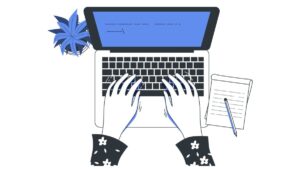
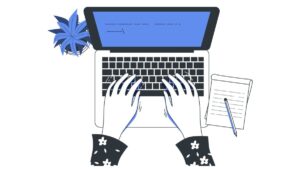



また、PCの準備ができたら以下の記事で動画編集を始めましょう。
当ブログでは、このように「未経験から動画編集で稼ぐ」ための発信をしています。
まだ稼いでいない人は、まずは「5万円稼ぐ」、「転職する」というアクションから取り組んでいただければと思います。
私の経験から、未経験から転職を成功させるロードマップも作成しました。



以下は、動画編集を学んでいる方へのおすすめ記事です。
独学で、動画編集を身につけよう
私は、動画編集を独学から始め、フリーランスになりました。
そんな私が独学の手順や、スクールとの比較をまとめたので、参考にしていただけたらと思います。
スクールで、確実に稼げるようになろう
また、私はスクールに通っていないですが、転職や副業を目指すならスクールへの投資もおすすめです。
初期投資は少しかかりますが、+5万円の収入があれば数ヶ月で回収可能です。
この記事が少しでもお役に立てたら幸いです。
最後まで読んでいただき、ありがとうございました!